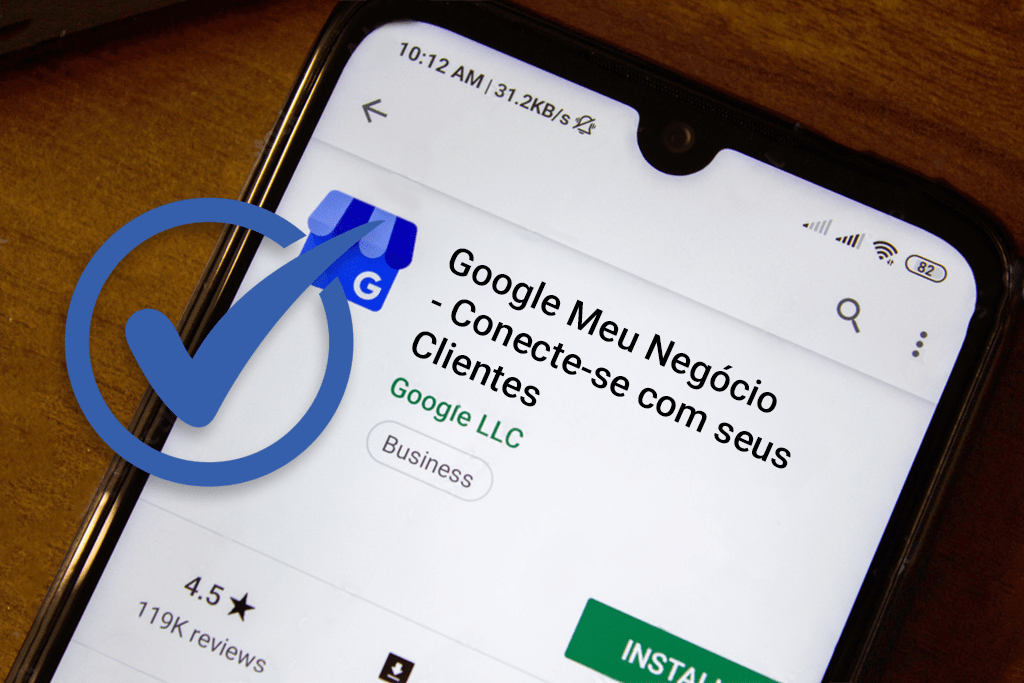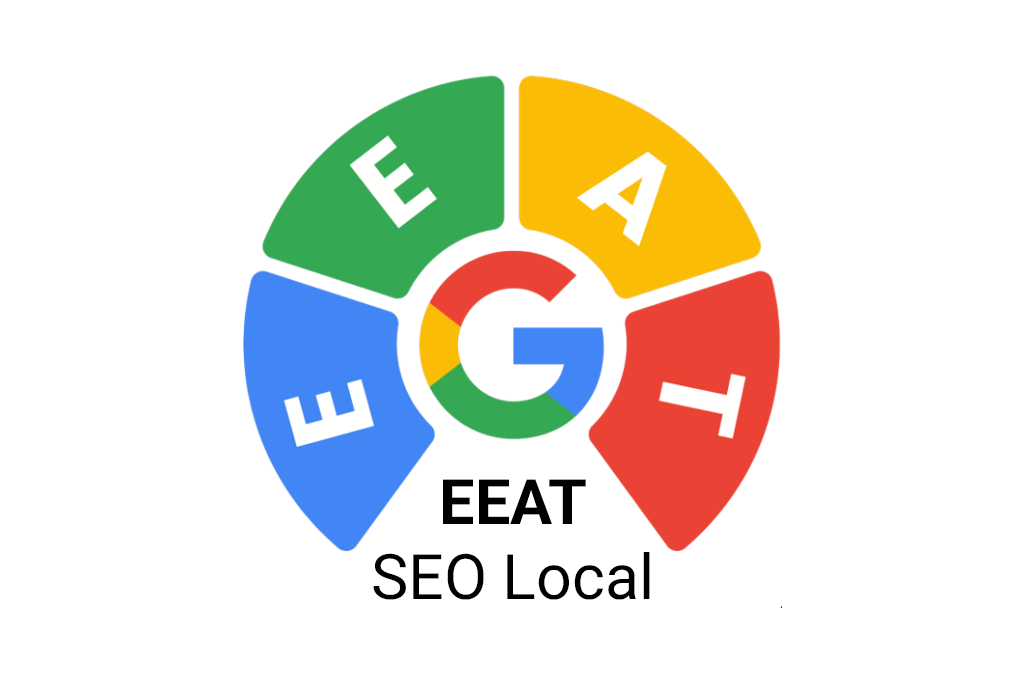Manter o catálogo do WhatsApp Business atualizado é crucial para que seus clientes possam acessar facilmente os produtos e serviços mais recentes da sua empresa. Neste artigo, vamos orientá-lo sobre como adicionar, ocultar, mostrar e apagar itens do seu catálogo, além de como criar e gerenciar coleções.
Adicionar um Produto ou Serviço ao Catálogo
Para adicionar um produto ou serviço ao seu catálogo, siga estes passos:
- Clique no ícone de menu ou em Ferramentas no menu inferior, em seguida, clique em Catálogo.
- Clique em Adicionar item.
- Clique em Adicionar imagens para carregar até 10 imagens salvas no seu aparelho.
- Insira um nome para o produto ou serviço. Você também pode incluir informações opcionais, como:
- Preço
- Descrição
- Link para o site
- Código do produto ou serviço
- Para adicionar o item ao seu catálogo, clique em Adicionar ao catálogo.
Observação
Todas as imagens carregadas para o catálogo estão sujeitas a uma análise para confirmar que a imagem, o produto ou o serviço está de acordo com a Política de Mensagens do WhatsApp Business. Após a análise e aprovação, o produto ou o serviço será adicionado automaticamente ao seu catálogo. Caso um item do catálogo seja recusado, um ícone com um sinal de exclamação vermelho será exibido ao lado da imagem.
Contestação de Itens Recusados
Se você acredita que um item foi recusado incorretamente, é possível contestar a decisão:
- Clique no item recusado.
- Clique em Solicitar outra análise.
- Informe o motivo da contestação.
- Clique em Continuar.
Se você já leu a Política de Mensagens do WhatsApp Business e seu item foi recusado no processo de contestação, responda ao email explicando por que o caso deve ser encaminhado para uma terceira análise.
Controlar os Produtos ou Serviços Exibidos aos Clientes
Ocultar Itens do Catálogo
- Clique no ícone de Ferramentas ou em Mais opções na parte superior da lista de conversas selecione Ferramentas Comerciais, em seguida, clique em Catálogo..
- Clique no produto ou serviço que você deseja ocultar e, em seguida, em Editar.
- Selecione a opção Ocultar item.
- Clique em Salvar.
Observação
Os itens ocultos continuam sendo exibidos na seção Gerenciar catálogo, com o ícone de item oculto sobre a imagem. Na página de detalhes do produto, um aviso indicará que o item está oculto.
Mostrar Itens do Catálogo
- Clique no ícone de Ferramentas ou em Mais opções na parte superior da lista de conversas selecione Ferramentas Comerciais, em seguida, clique em Catálogo.
- Clique no produto ou serviço que você deseja mostrar e, em seguida, em Editar.
- Selecione a opção Mostrar item.
- Clique em Salvar.
Criar e Gerenciar Coleções no Catálogo
Você pode criar coleções no catálogo para que seus clientes encontrem os produtos e serviços que estão procurando mais facilmente. Saiba mais sobre como criar e gerenciar coleções no seu catálogo consultando o artigo de ajuda do WhatsApp Business.
Apagar um Produto ou Serviço do Catálogo
Para apagar um produto ou serviço do seu catálogo, siga estes passos:
- Clique no ícone de Ferramentas ou em Mais opções na parte superior da lista de conversas selecione Ferramentas Comerciais, em seguida, clique em Catálogo.
- Selecione o produto ou serviço que você deseja apagar.
- Deslize até o fim da seção de detalhes do produto ou serviço.
- Clique em Apagar item.
- Clique em OK.
Gerenciar seu catálogo no WhatsApp Business de maneira eficiente é essencial para manter seus clientes informados sobre os produtos e serviços que sua empresa oferece. Seguindo este guia, você poderá adicionar, ocultar, mostrar e apagar itens do seu catálogo, além de criar e gerenciar coleções para uma melhor organização e acessibilidade.